
Page : impression du numéro de page
Imprimez un numéro de page à la position spécifiée sur les copies.
Positionnez l'original.
Appuyez sur [Applications] sur l'écran [COPIER].
Appuyez sur [Tampon] sur l'écran [Applications].
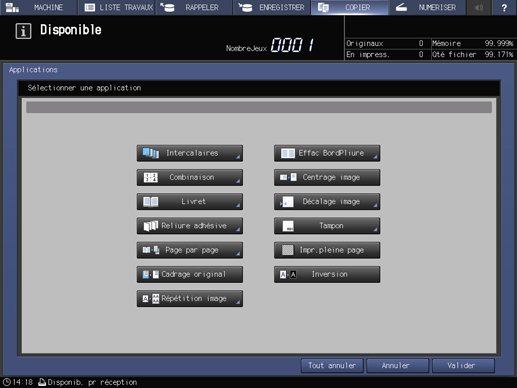
Appuyez sur [Numérotation des pages] sous [Tampon prédéfini].
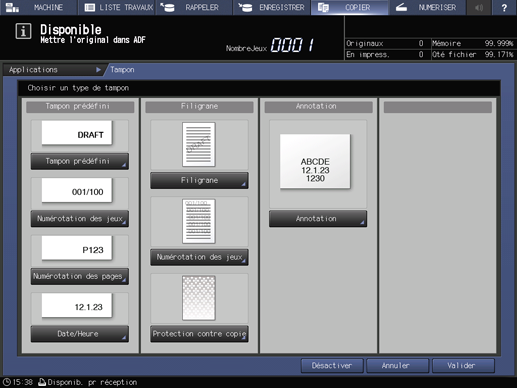
Pour les numéros de page, définissez les paramètres [Format], [Config. détaillée] ([Config.impression], [Caractères] et [Changer page]) et [Position impression].
Options de réglage
Description
[Format]
Sélectionnez une des quatre touches de type de numérotation dans la zone Format.
[Config.impression]
Pour combiner avec des intercalaires, spécifiez s'il faut imprimer le numéro de page sur la couverture recto/verso ou les feuilles intercalaires.
[Caractères]
Sélectionnez la taille du texte et le type de police.
[Changer page]
Spécifiez le numéro de départ de « Numérotation des pages » ainsi que la première/dernière page d'impression des numéros de page.
[Position impression ]
Sélectionnez une des neuf positions d'impression disponibles sous [Position impression]. Pour effectuer un réglage fin, appuyez sur [Réglage fin]. Appuyez sur [Recto vers extérieur] pour imprimer les numéros de page sur les bords extérieurs des pages recto.
Les sélections faites dans [Couverture/Insert. impression] fonctionnent si vous spécifiez Couverture recto, Couverture verso ou Intercalaires dans Insertion feuille. Pour utiliser simultanément l'insertion feuille, procédez au réglage souhaité. Même spécifiée, l'insertion feuille est impossible si elle n'est pas combinée.
Voir Configuration détaillée du tampon pour en savoir plus sur le réglage fin de la position d'impression, l'impression sur la couverture ou l'insertion de feuilles, la définition de la page de départ de l'impression des numéros de page et la taille des caractères.
Appuyez sur [Valider] deux fois pour finaliser le réglage.
Pour rétablir les réglages initiaux, appuyez sur [Annuler].
Pour annuler la fonction Tampon et les réglages actuels enregistrés, appuyez sur [Désactiver].
Appuyez sur [Valider] sur l'écran [Applications] pour revenir à l'écran [COPIER].
L'icône [Tampon] est affichée sous [Applications] sur l'écran [COPIER].
Entrez le nombre de copies à imprimer au clavier du panneau de contrôle.
Appuyez sur Départ sur le panneau de contrôle.
L'impression ne démarre pas sans revenir à l'écran [COPIER]. Vérifiez que l'écran [COPIER] est affiché.